
|

Задание
Наберите Васину страничку, следуя приведённому ниже алгоритму.
- Откройте Word.
-
Проверьте, что задан формат A4 для бумажного листа и его книжная
ориентация:
Файл
 Параметры страницы…
Параметры страницы…
 Размер бумаги
Размер бумаги
-
Установите стиль “Заголовок 1”.
-
Наберите с клавиатуры заголовок рассказа:
-
Запишите текст в новый файл Цыпленок босиком (папка Мои
документы).
-
Отредактируйте стиль “Заголовок 1”. Установите рубленый шрифт
Arial размером в 36 пунктов, выравнивание по центру, вывод
с новой страницы и задайте русский язык.
-
Скопируйте в Word через буфер обмена два следующих абзаца:
Цыплёнок Петька любил прыжки
с парашютом. Он забирался на
самую высокую супную чашку,
закрывал глаза и отчаянно
прыгал вниз.
Иногда он
забывал раскрыть парашют и
ударялся о землю сильнее
обычного.
-
Сохраните изменения.
-
Отредактируйте стиль записанных абзацев (“Обычный”).
Установите шрифт Times New Roman размером в 28 пунктов,
выравнивание по ширине, красную строку с отступом в 1,27 см,
и задайте русский язык.
Установите для стиля следующего абзаца тот же самый стиль.
-
Установите режим автоматической расстановки переносов:
Сервис
 Язык
Язык
 Расстановка переносов…
Расстановка переносов…
-
Вставьте картинку после заголовка (файл 1.gif, папка
Мои документы):
Вставка
 Рисунок
Рисунок
 Из файла…
Из файла…
Проверьте, что картинка, действительно, будет вести себя как абзац текста.
Для этого выполните на ней двойной щелчок левой кнопкой и в окне
Формат рисунка на вкладке Положение
установите режим “в тексте”, если он не установлен:
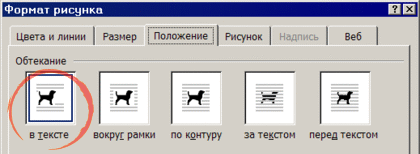
-
Для абзаца с иллюстрацией создайте новый стиль “Картинка”.
Установите выравнивание по центру, снимите отступ в красной строке,
создайте свободное пространство выше и ниже картинки по 48 пунктов.
Стиль следующего абзаца должен иметь имя “Обычный”.
-
В стиле “Заголовок 1” установите стиль следующего абзаца
“Картинка”.
-
Сохраните изменения.
-
Выведите на экран изображение страницы в том виде, в котором она будет
отпечатана на бумаге.
-
Если есть возможность, распечатайте страницу на принтере.
-
Щёлкните мышкой по картинке. Вокруг неё появится рамка:

Попробуйте менять размеры картинки, потягивая мышкой за чёрные метки
на рамке.

|

